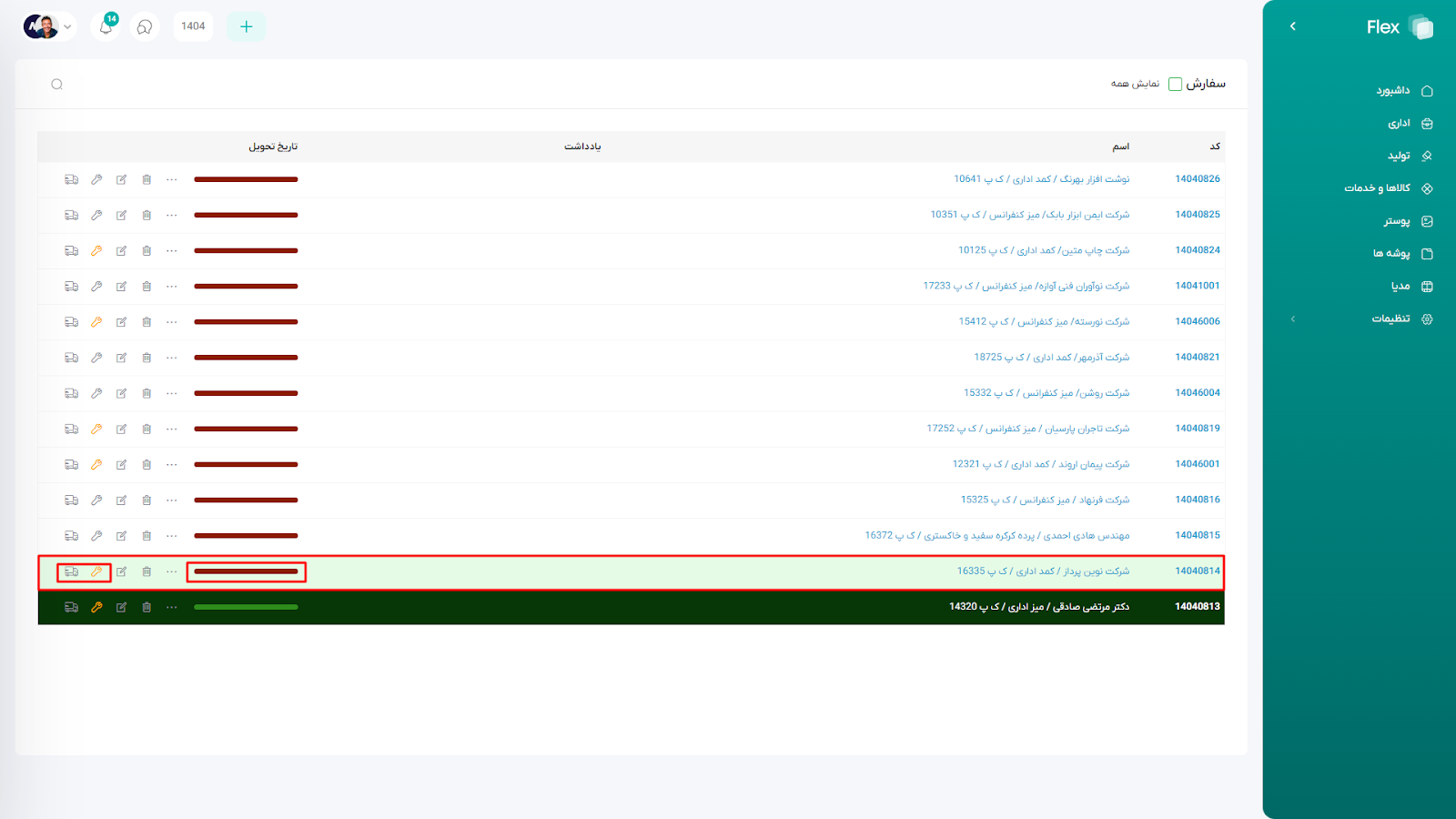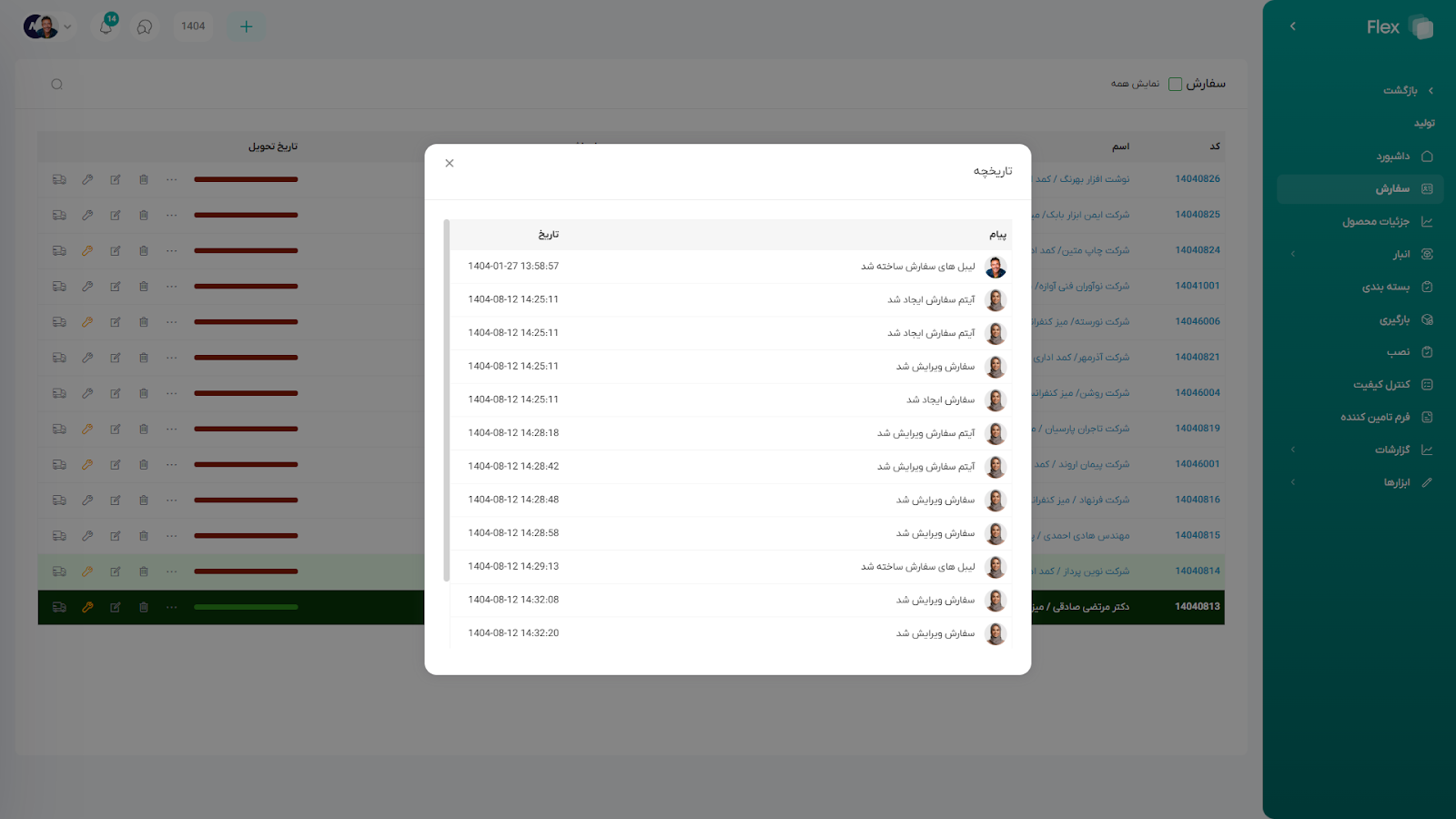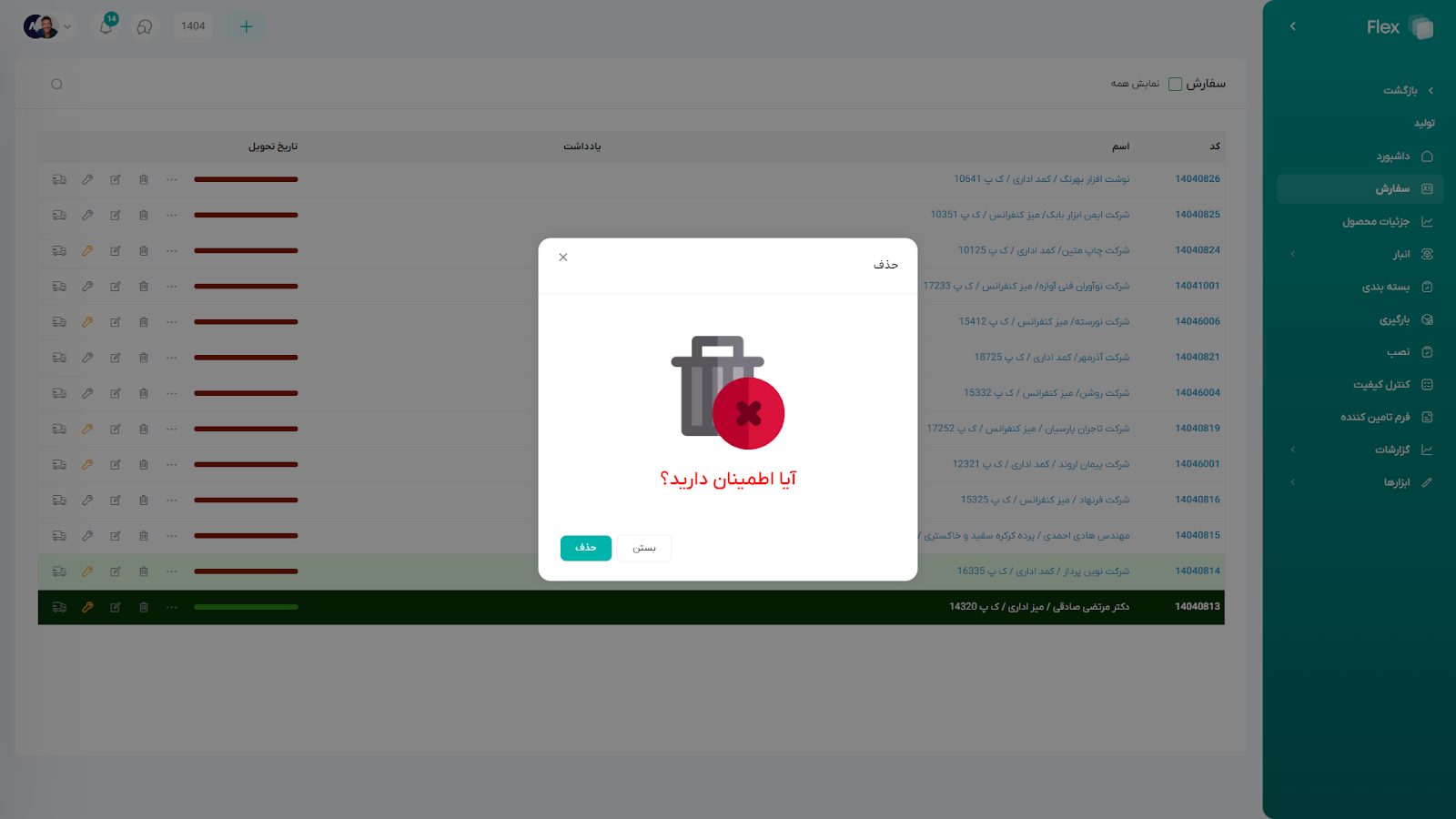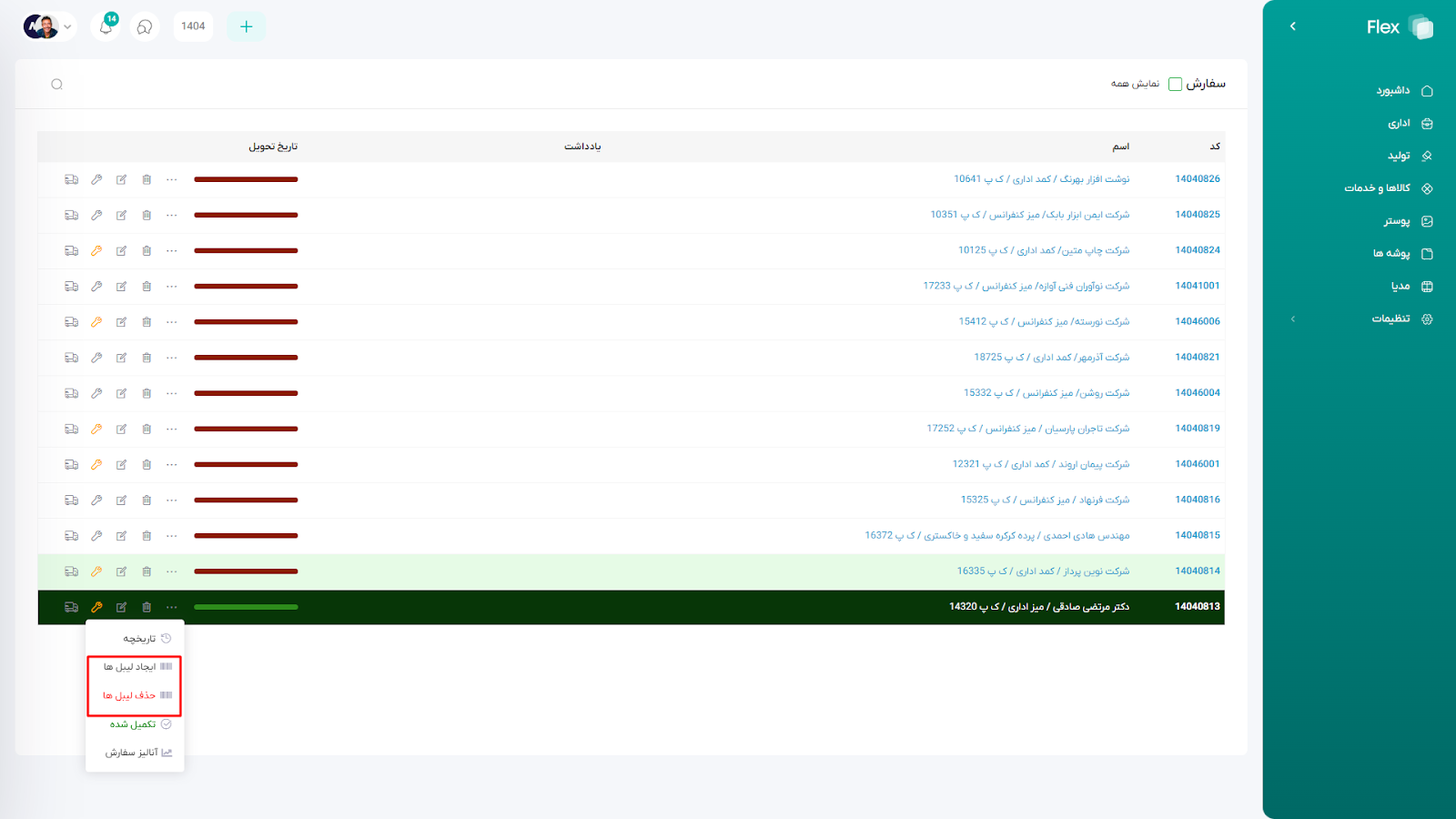سفارش
سفارش در سیستم به معنی ثبت درخواست تولید یک یا چند کالا یا خدمات برای یک مشتری مشخص است. این سفارش میتواند شامل جزئیات دقیق اقلام مورد نیاز، نوع خدمات، فرآیندهای لازم برای تولید، و نحوهی تحویل یا اجرای آنها باشد.
وضعیت سفارشها در تولید بارگیری و نصب
پس از ایجاد لیبل برای یک سفارش، در صورتی که عملیات با موفقیت انجام شود، رنگ ردیف سفارش به سبز کمرنگ تغییر مییابد. این وضعیت نشان میدهد که لیبلها ایجاد شدهاند اما فرآیند تکمیل سفارش هنوز نهایی نشده است.
اگر پس از ایجاد لیبل، تمام اسکنهای مربوط به سفارش انجام شود یا عملیات بارگیری (بدون اسکن لیبلها) انجام گیرد، رنگ سفارش به سبز پررنگ تغییر میکند؛ این به معنای تکمیل سفارش است.
در ستون تاریخ تحویل:
- نوار سبز نشان میدهد که سفارش طبق زمانبندی و پیش از ددلاین تحویل داده شده است.
- نوار قرمز نشان میدهد که تحویل سفارش از زمان ددلاین عبور کرده و با تاخیر انجام شده است.
در هر ردیف از سفارشها، دو آیکن کلیدی نمایش داده میشود:
آیکن ماشین (بارگیری)
- نارنجی: وضعیت بارگیری "باز" است و فرآیند بارگیری هنوز تکمیل نشده است.
- سبز: وضعیت بارگیری "بسته" شده و بارگیری سفارش به پایان رسیده است.
آیکن آچار (نصب)
- نارنجی: وضعیت نصب روی "انتظار" یا "لغو شده" است.
برای هر سفارش، میتوانید با کلیک روی تاریخچه کامل فعالیتها و تغییرات را مشاهده کنید. این امکان به شما کمک میکند تا روند انجام سفارش را بهصورت شفاف و دقیق دنبال کنید.
علاوه بر آن در صورتی که دیگر نیازی به سفارش وجود نداشته باشد یا به اشتباه ثبت شده باشد، میتوانید کلیک روی آیکن حذف سفارش را بهصورت کامل حذف کنید
ساخت بارکد در سفارشها
در بخش سفارشات، هنگام ایجاد لیبل (بارکد)، برای آیتمهای مختلف موجود در سفارش، بارکدها بهصورت خودکار و بر اساس نوع آیتم و مقدار آن تولید میشوند.
برای آیتمهای موجود در تبهای محصول، صفحه، سطح و پروفیل، به تعداد مقدار ثبتشده برای هر آیتم، بارکد جداگانه ایجاد میشود. به عنوان مثال، اگر برای یک آیتم مقدار "۵" وارد شده باشد، ۵ عدد بارکد برای آن ساخته خواهد شد.
در مورد آیتمهای قطعه، به ازای هر ردیف ثبتشده در جدول، یک بارکد ساخته میشود؛ یعنی صرفنظر از مقدار، برای هر سطر فقط یک بارکد تولید خواهد شد.
برای آیتمهای غیرمستقیم، بارکدی ساخته نمیشود، زیرا این آیتمها وارد چرخه تولید نمیشوند و صرفاً جهت پشتیبانی یا امور جانبی سفارش در نظر گرفته میشوند.
در صورتی که برای یک سفارش گزینه "ایجاد لیبل" را زده باشید و بخواهید یک آیتم را ویرایش کنید، این امکان وجود ندارد. شما باید ابتدا با گزینه "حذف لیبل" لیبلهای سفارش را حذف کرده و سپس در بخش ویرایش سفارش، آیتم مورد نظر را ویرایش یا حذف کنید.
اگر یک سفارش دارای "شیشه" (نوع سطح) باشد، باید قبل از ایجاد لیبل، فرم تامینکنندهای برای آن ایجاد کنید و سپس روی "ایجاد لیبل" کلیک کنید؛ در غیر اینصورت با خطا مواجه میشوید.